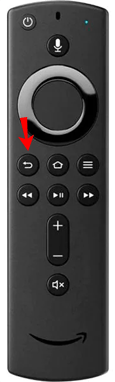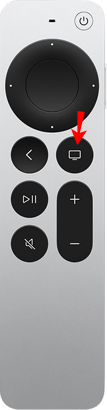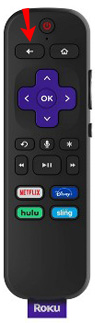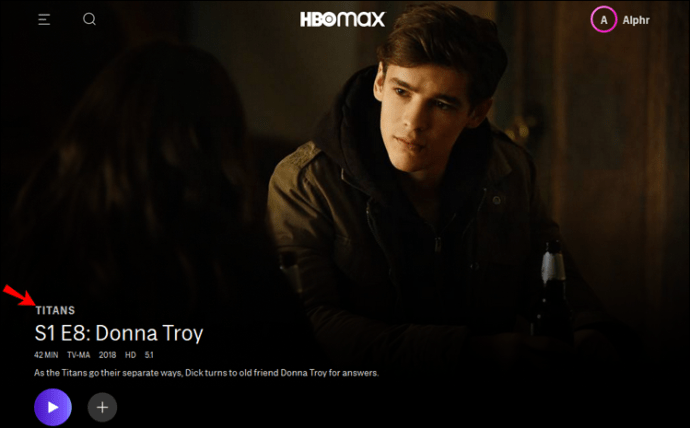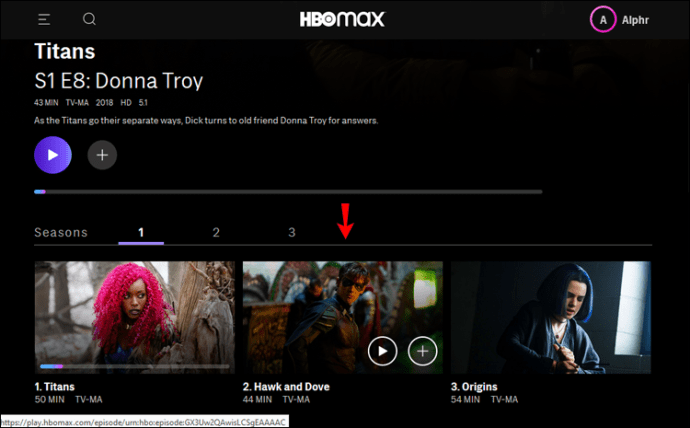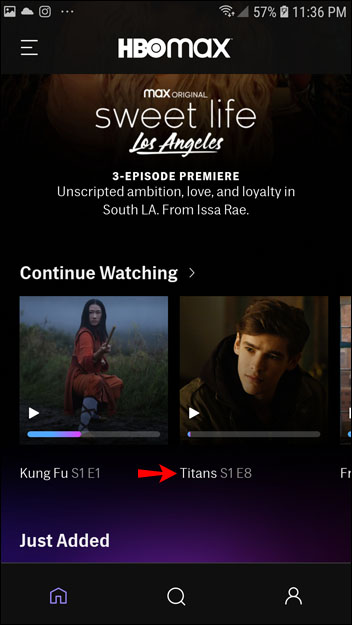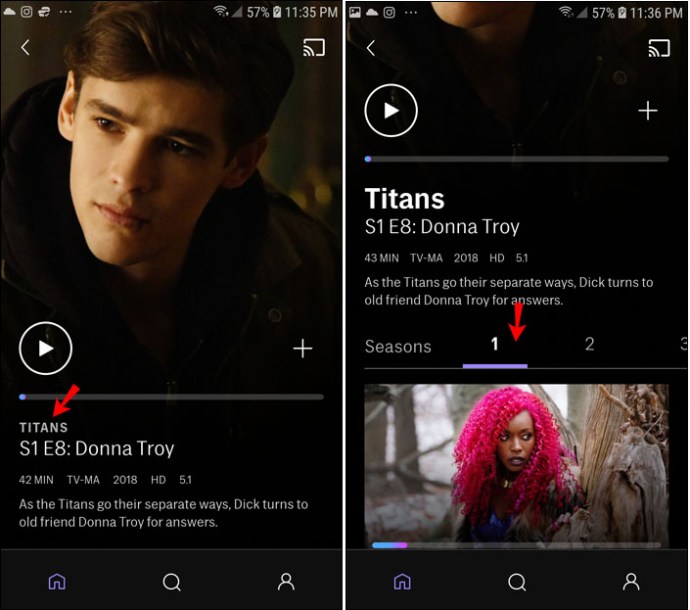Az HBO Max az egyik legnépszerűbb streaming szolgáltatás lett. Amellett, hogy számos TV-műsort és filmet kínál, eredeti tartalmat is kínál, amelyet sokan szeretnek nagyot nézni. Ha azonban tévéműsort néz, de ki szeretne hagyni egy adott epizódot, előfordulhat, hogy az előrelépés képessége nem olyan egyszerű.

Ha azon tűnődik, hogyan változtasson egy epizódot az HBO Max-ban, ne keressen tovább. Ez a cikk bemutatja, hogyan kell ezt több platformon is megtenni. Ezen kívül tippeket is adunk, hogy még jobb élményben legyen része ezzel a viszonylag új streaming platformmal.
Hogyan változtassuk meg az epizódot az HBO Max-ban Firesticken
A Firestick egyike azon számos streaming eszköznek, amely támogatja az HBO Max-ot. Ha még nem rendelkezik vele, bármikor letöltheti az HBO Max alkalmazást a Fire TV alkalmazásboltból.
Ha már élvezi az HBO Max szolgáltatást Firestickjén, de nem tudja, hogyan változtassa meg az epizódot, kövesse az alábbi lépéseket:
- A távirányítón koppintson a vissza gombra.
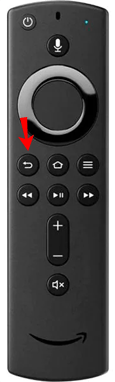
- Kilép az éppen nézett epizódból, és átirányítja a tévéműsor oldalára.
Most már böngészhet az évadok között, és ugorhat a megtekinteni kívánt különböző epizódokra.
Az epizód megváltoztatása az HBO Max alkalmazásban Apple TV-n
Az HBO Max az Apple TV-n is elérhető. Ha tévéműsorát az Apple TV-n nézi, de az egyik epizódot unalmasnak találja, vagy már látta, könnyen átválthat egy másikra.
Kövesse az alábbi lépéseket az Apple TV HBO Max epizódjainak váltásához:
- Epizód megtekintése közben koppintson a menü gombra az Apple TV távirányítóján.
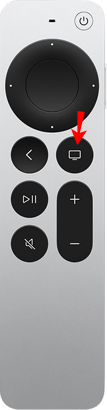
- Váltson az évadok között, és válassza ki a megtekinteni kívánt epizódot.
Hogyan változtassuk meg az epizódot az HBO Max-ban Roku-eszközön
A Roku egy másik médialejátszó, amely támogatja az HBO Max-ot. A Roku távirányítójával könnyedén navigálhat kedvenc tévéműsorai különböző évszakai és epizódjai között.
Íme a lépések ehhez:
- Az epizód alatt érintse meg a Roku távirányító vissza gombját.
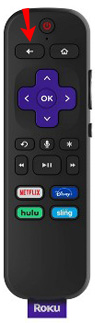
- A rendszer átirányít egy oldalra, ahol a távirányító nyilaival válthat az évadok között, és kiválaszthatja a megtekinteni kívánt epizódot.
Az epizód megváltoztatása az HBO Max alkalmazásban számítógépen
Ha számítógépet használ, de nem tudja, hogyan változtassa meg az epizódot az HBO Max szolgáltatásban, ne aggódjon. Egyetlen kattintással visszatérhet a menübe, és kiválaszthatja a megtekinteni kívánt epizódot.
- Nyissa meg a „Nézés folytatása”, kattintson az évad címére, majd kattintson ismét a címre közvetlenül az epizód neve felett.
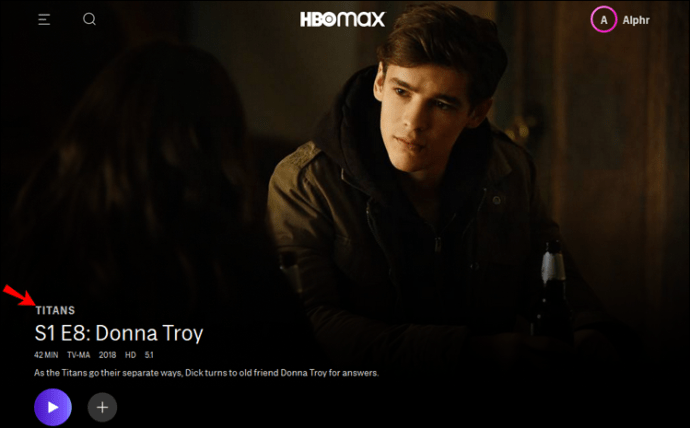
- A kurzor segítségével görgessen lefelé, és keresse meg a megtekinteni kívánt epizódot.
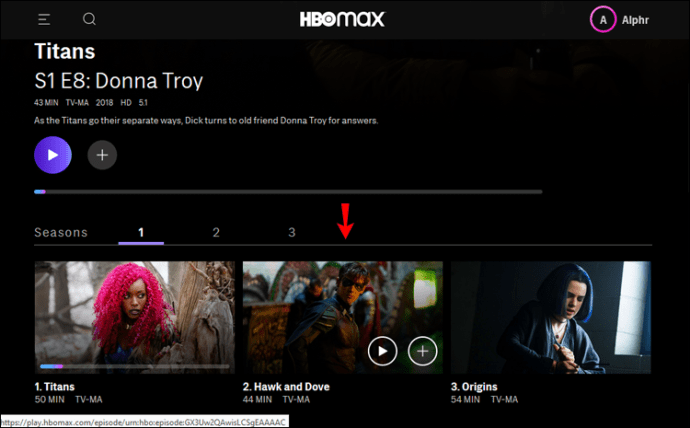
Az epizód megváltoztatása az HBO Max alkalmazásban iPhone vagy Android készüléken
Az HBO Max mobil verziója iPhone-ra és Androidra is elérhető. Függetlenül attól, hogy a kettő közül melyiket használja, az epizód módosítása ugyanaz.
- Koppintson a műsor címére a „Nézés folytatása” részben.
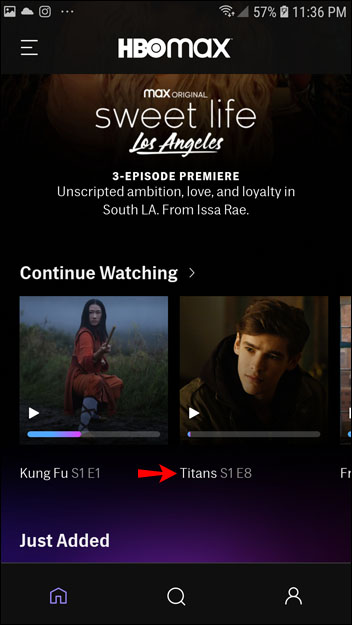
- Ezután érintse meg ismét a címet. görgessen lefelé, és keresse meg a megtekinteni kívánt részt.
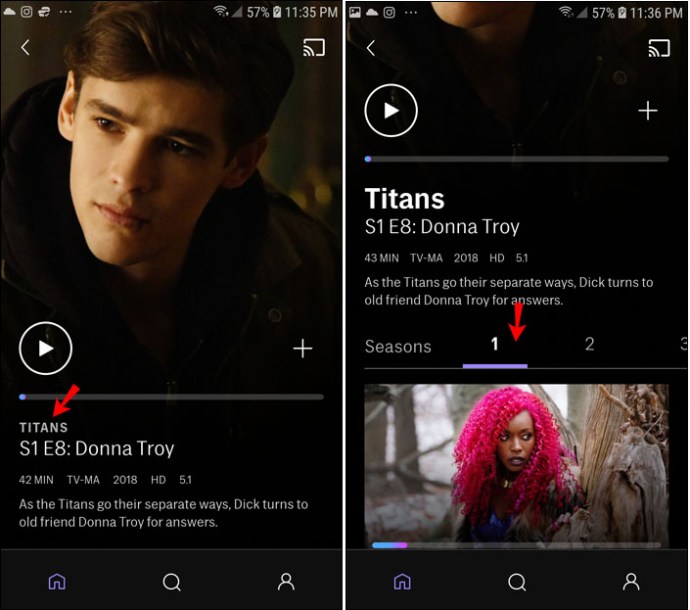
Pihenjen az HBO Max szolgáltatással
Az egyik leggyakrabban használt szolgáltatásként az HBO Max rengeteg tartalmat kínál, amelyeket élvezhet. Mivel ez viszonylag új, egyes felhasználók arról számolnak be, hogy nem találják a módot az éppen nézett epizód megváltoztatására. Reméljük, hogy meg tudtuk mutatni, hogyan változtathatja meg, és elmagyaráztuk, miért lehet hibás az opció, valamint megadtuk a lehetséges megoldásokat.
HBO Max-ot használsz? Szívesebben használja telefonon, tévén vagy számítógépen? Mondja el nekünk az alábbi megjegyzések részben.